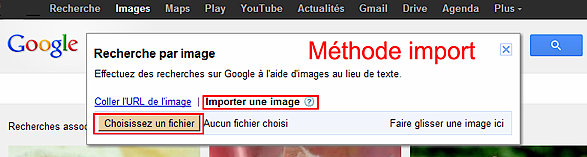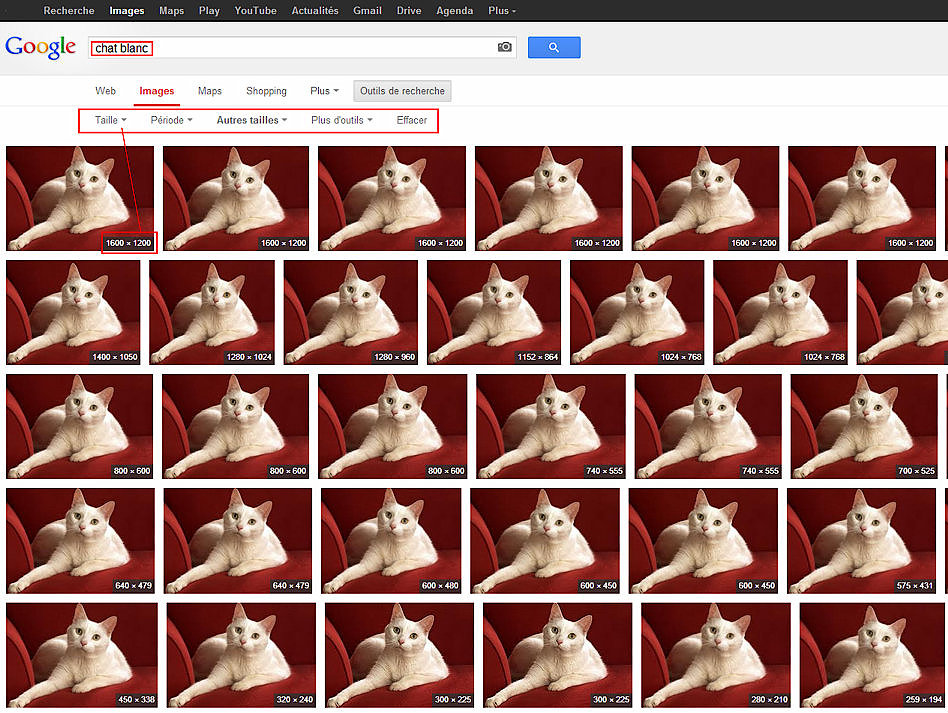Reconnaissance d'images avec Google Images
Lien court vers cette page : https://vt.cx/riG QR code vers cette page : https://vt.cx/riG.qr
Sommaire
Mots-clé
- Trouver une image sur Google Images
- Recherches inversées d'images
- Recherche par images
- Recherche d'images sur Google
- Chercher une copie d'image
- D'où vient une image
- Qui copie une image
Présentation
Pouvoir rechercher une image par simple comparaison visuelle a toujours été un rêve que Google a réalisé grâce à une fonction de Google Images qui permet, suivant plusieurs modes, de retrouver des images identiques ou approchantes. Les applications sont considérables et permettent, dans certaines circonstances (arnaques, édition, judiciaire, etc.) d'éviter les catastrophes :
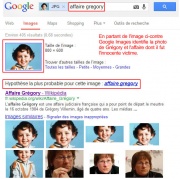
- Trouver des produits pour connaître les différentes marques sous lesquelles ils sont commercialisés -> voir https://vt.cx/v hot !
- Trouver les sources les moins chers de produits proposés par les boutiques en ligne qui n'ont aucun stock (dropshipping)
- Trouver l'origine des photos dans un groupe Facebook
- Datation d'une image originale et dates de mise en ligne des copies (voir plus bas)
- Obtenir des versions dans d'autres langues de copies d'écran hot ! -> voir https://vt.cx/1p
- Retrouver des articles grâce à leurs illustrations
- Trouver différentes sources d'informations à partir d'une même image -> voir https://vt.cx/S
- Trouver les versions non floutées de certaines images
- Retrouver des disques avec leurs pochettes
- Trouver tous les importateurs ou toutes les filiales d'une société -> https://vt.cx/2o
- Rechercher l'identité d'une personne avec sa photo (pour éviter l'affaire du festival de Montreux par exemple -> voir https://vt.cx/t)
- Détecter les fakes (comme celui de Sania Mirza par exemple -> voir https://vt.cx/w)
- Répondre à des jeux concours qui demandent de retrouver un endroit à partir d'une photo
- Vérifier la correspondance entre une bio ou un CV et les photos qui l'accompagnent hot !
- Connaître l'efficacité d'un communiqué de presse accompagné de visuels
- Trouver des copies d'une images (idéal pour défendre ses droits) -> voir https://vt.cx/z & https://vt.cx/B
- Trouver tous les sites qui affichent une image précise -> voir https://vt.cx/u
- Trouver les variantes d'une images ou d'un logo -> https://vt.cx/3l
- Trouver toutes les tailles d'une même image -> voir https://vt.cx/u
- Déterminer si les images d'un site sont originales hot !
- Retrouver une firme à partir de son logo
- Trouver la correspondance entre l'indexation d'une image et son libellé sur Google (ex. chat blanc plus bas)
- Trouver des images ressemblant à une image de référence (idéal pour les graphistes) hot !
A noter !
- Pour mieux comprendre les limites de la reconnaissance d'images par Google Images et découvrir à quel moment la reconnaissance ne se fait plus, se reporter à l'article Analyse de la reconnaissance d'images de Google Images
- Depuis octobre 2015 la recherche par image fonctionne aussi sur les smartphones -> https://vt.cx/4v
Procédure
Deux méthodes sont aujourd'hui disponibles :
- Clic droit sur une image et ce, avec ou sans extension selon le navigateur.
- Passer directement par Google Images
Méthode 1
- Cette méthode consiste à installer une extension ou un module complémentaire, selon le navigateur utilisé, afin de disposer d'une nouvelle option du menu contextuel appelé par clic droit et dont la fonction sera d'envoyer directement l'image sélectionnée dans la recherche d'images de Google Images.
Chrome -> Inutile, car la fonction est maintenant implémentée par défaut (voir illustration ci-dessous) Liens pour installer l'extension ou l'addon : Firefox -> https://addons.mozilla.org/fr/firefox/addon/googleimage/ Opera -> https://addons.opera.com/fr/extensions/details/google-context-search-by-image/?display=fr
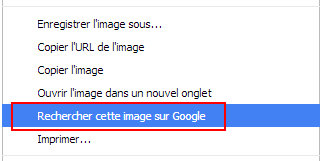
Nouvelle option dans le menu contextuel de Chrome
Méthode 2
La reconnaissance d'images passe par le site Google Images en rendant sur le lien suivant :
https://images.google.fr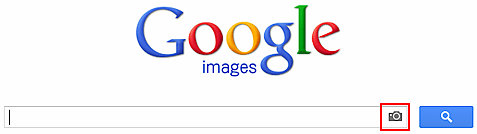
En cliquant sur l'icône représentant un appareil photo on accède à l'écran suivant :
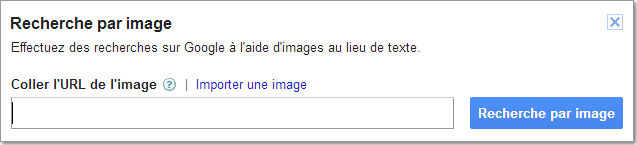
Il est le point de départ permettant d'indiquer la source d'une image à comparer de 3 manières possibles :
1 - Déplacement d'une image en la faisant glisser jusqu'au champs prévu à cet effet
- Cliquer sur une image et maintenir le clic enfoncé tout en la déplaçant
- En survolant le champs Google Images, un écran s'ouvre indiquant Recherche par image & Déposer une image ici
- En relachant le clic de la souris sur le champs l'image se transfère et la recherche s'opère.
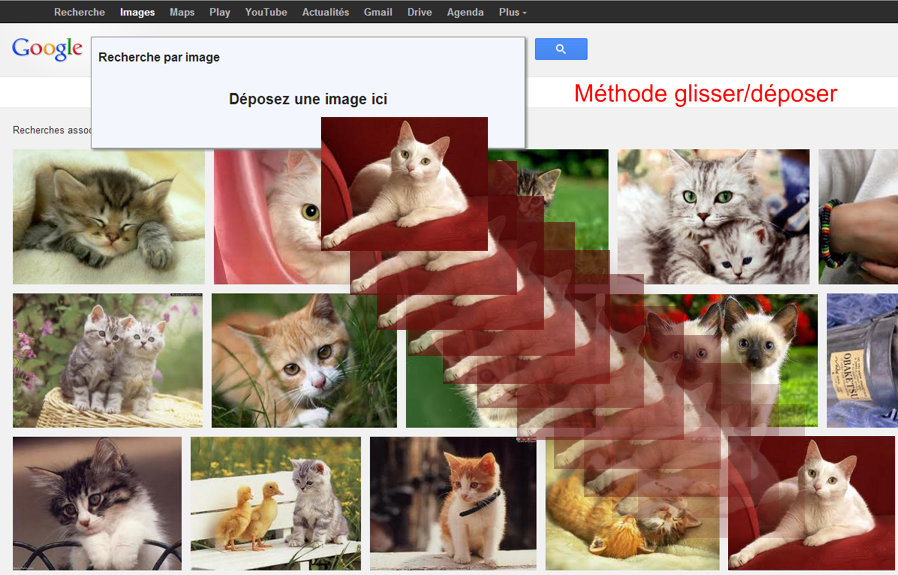
2 - Collage de l'adresse de l'image
- Clic droit sur une image permet généralement d'obtenir son adresse une autre méthode consiste à la faire glisser jusqu'à la barre d'adresse du navigateur
- Copier l'adresse de l'URL de l'image
- Cliquer sur l'icône appareil photo du champs de recherche Google Images
- L'écran Recherche par image s'affiche alors et l'option Coller l'URL de l'image est validé par défaut
- Coller le lien de l'image dans le champs et cliquer sur Recherche par image
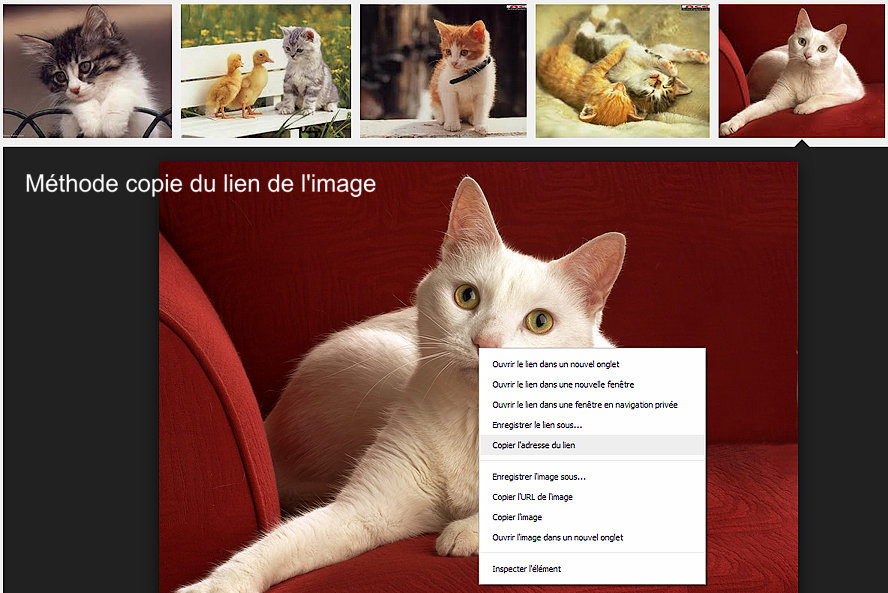
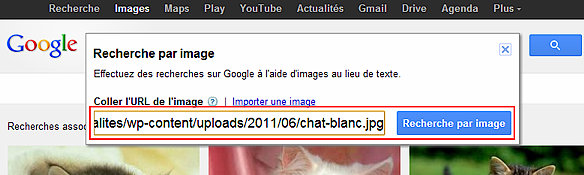
3 - Import de l'image à partir de l'ordinateur de consultation
- Cliquer sur l'icône appareil photo du champs de recherche Google Images
- L'écran Recherche par image s'affiche alors et l'option Coller l'URL de l'image est validé par défaut
- Cliquer sur importer une image
- Choisir le fichier sur l'ordinateur de consultation
- La recherche se lance
Exploitation des résultats
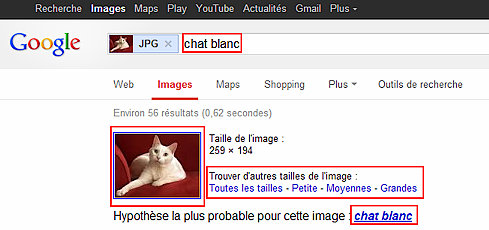
Une fois la recherche effectuée, s'affiche l'image correspondant à la demande si celle-ci existe sur le net. Google Images met aussi la catégorie qui correspond à l'image recherchée, en l’occurrence chat blanc pour cet exemple. En cliquant sur cette image, s'affichent alors toutes les versions strictement identiques de l'image dans des tailles distinctes et un menu qui va permettre d'étendre le champs des recherches de façon très appréciable grâce à des outils proposés par Google Images sous la forme d'un menu détaillé ci-après :
Taille Periode Autres tailles Plus d'outils Effacer
- Taille : cette option permet de sélectionner des tailles précises de l'image. Ceci est particulièrement utile lorsque l'on recherche une grande taille ou une image dans une meilleure qualité que celle dont on dispose. Les différentes catégories de taille ne sont proposées que si les images identiques existent dans ces tailles. Une image totalement originale et introuvable sur le net sera proposée sans aucune taille alternative.
- Toutes les tailles (par défaut)
- Grandes
- Moyennes
- Icônes
- Supérieure à...
- Égale à...
- Période : la période est une option qui permet de limiter le champs des recherches à une période précise. Malheureusement elle ne porte que sur les mots clé liés à l'image qui a servi de point de départ (ici chat blanc) et non sur l'image elle-même. Les choix proposés par Google Images sont là aussi déterminés par la disponibilité d'un grand nombre d'images équivalentes à des dates différentes.
- Date indifférente (par défaut)
- Moins de 24 heures
- Moins d'une semaine
- Période personnalisée
- Autres tailles : ce menu donne accès à deux choix indiquant soit les images identiques à celle de la recherche soit les images s'en approchant
- Autres tailles (par défaut)
- Apparence similaire : affiche des images approchantes + de nouvelles options de sélection :
- Couleur
- Toutes les couleurs (par défaut)
- En couleur
- Noir et blanc
- Transparent
- Palette de couleur
- Type
- Tous les types (par défaut)
- Visages
- Photos
- Images clipart
- Dessins au trait
- Images animés
- Couleur
- Plus d'outils : Cette option permet d'alterner entre images identiques et images classées par sujet se rapprochant de la recherche de base (ici l'image de référence est associé à chat blanc). Les propositions alternatives sont classées en catégorie ce qui donne de précieuses informations sur la manière dont Google Images catégorise les images et permet d'étendre le champs de recherche dans des thématiques proches et souvent pertinentes.
- Tous les résultats (par défaut)
- Par sujet
- petit chat blanc
- chat blanc aux yeux vert
- chat blanc dessin
- chat blanc mignon
- gros chat blanc
- chat blanc et noir
- chat blanc angora
- chat blanc et gris
Articles externes
- L'Obs - 05/09/17 L'incroyable histoire du photographe qui avait tout volé : ses images et son visage
- Next Inpact - 06/09/16 Taxe sur les moteurs de recherche d'images : ça se précise
Articles Vulgum Techus
- Faire une recherche sur image d'un produit proposé sur Le bon coin hot !
- Recherche sur images dans un site particulier
- Compter les couleurs dans une image
- Détection de fake
- reconnaissance d'images